|
Photoshop 通道抠图基础实例教程 作者: 佚名 来源:InterNet
有些朋友对通道感到迷惑,觉得很神秘。也不只道什么时候用。 
难点在于她的毛发。(如图) 
由于毛发外型零散,用通道扣取是一个好选择。 
在制作之前我来说一说通道的特点。 
复制蓝通道-----用Ctrl+M或Ctrl+L调节图象,使对比更强。 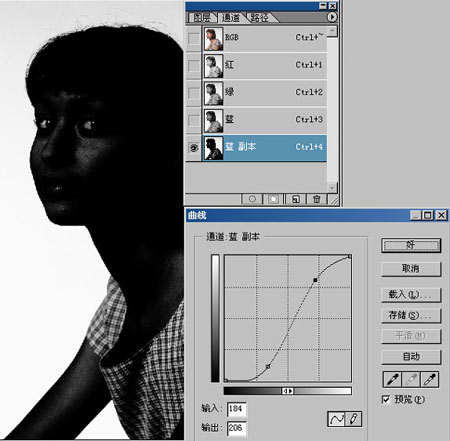 如图,经过多次Ctrl+M调节的结果。(快成功了) 
我前面说过白色代表选区,所以Ctrl+I把图象反转。 
用喷笔把图象中间变成白色。(如图设置)【他的设置不一定好,你可以自己来的】 
边缘可以先忽略。 
调节边缘 
如图 
完成(一定检查一下-------保证是纯黑纯白) 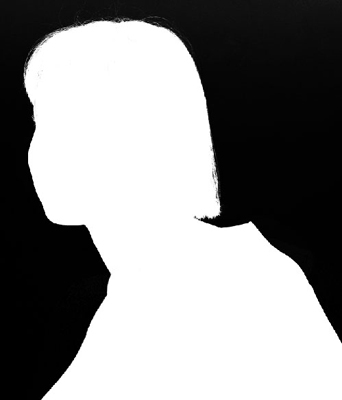 调出选区 
拷到一个新背景上检查一下。 
我用到减暗工具 橡皮工具修改。 
抠图完成。 
|